Les coupes vous permettent de trancher votre dessin en désactivant l’affichage de certaines parties du modèle. Désormais, avec les coupes sélectives, vous pouvez choisir un sous-ensemble d’objets et de calques à couper. Vous pouvez même définir une profondeur personnalisée pour isoler une partie spécifique. Dans le cas de modèles complexes, cela permet de concentrer la communication là où elle est la plus importante.
Coupe personnalisée
Utilisez l’option Coupe personnalisée des plans de coupe pour sélectionner un sous-ensemble d’objets et de calques à couper ou à exclure de la coupe.
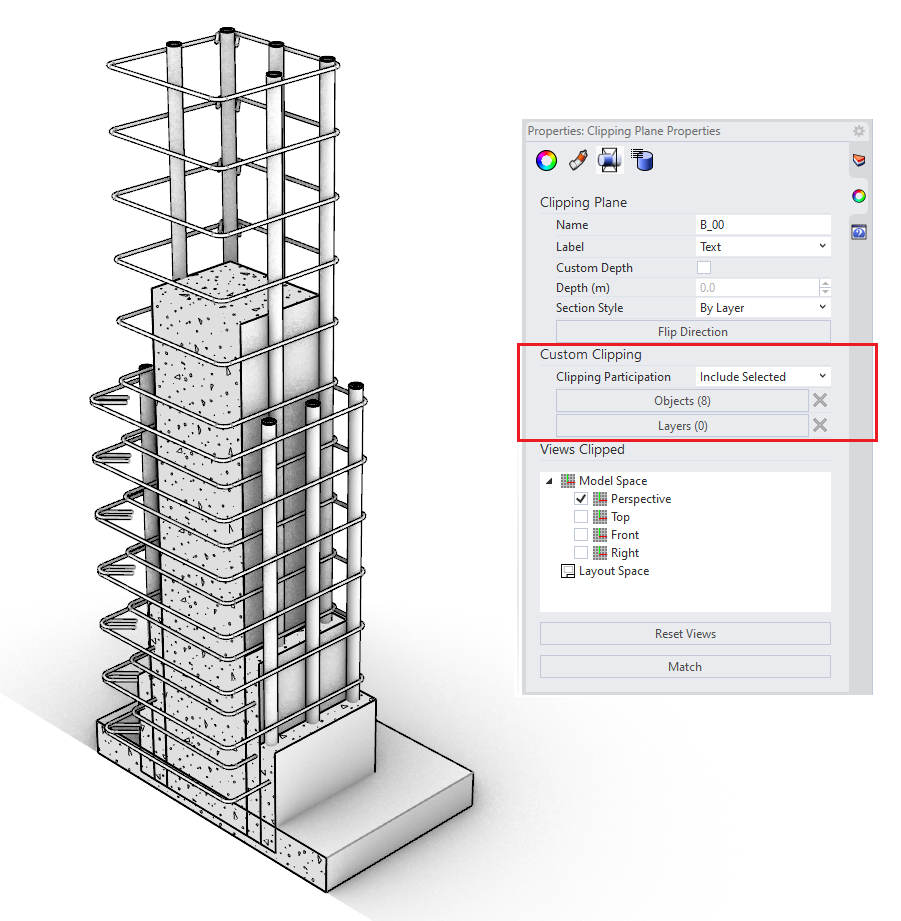
Profondeur personnalisée
Utilisez la profondeur personnalisée des plans de coupe pour visualiser une tranche de votre modèle. Lorsque la profondeur personnalisée est réglée sur zéro, seule la section est affichée.
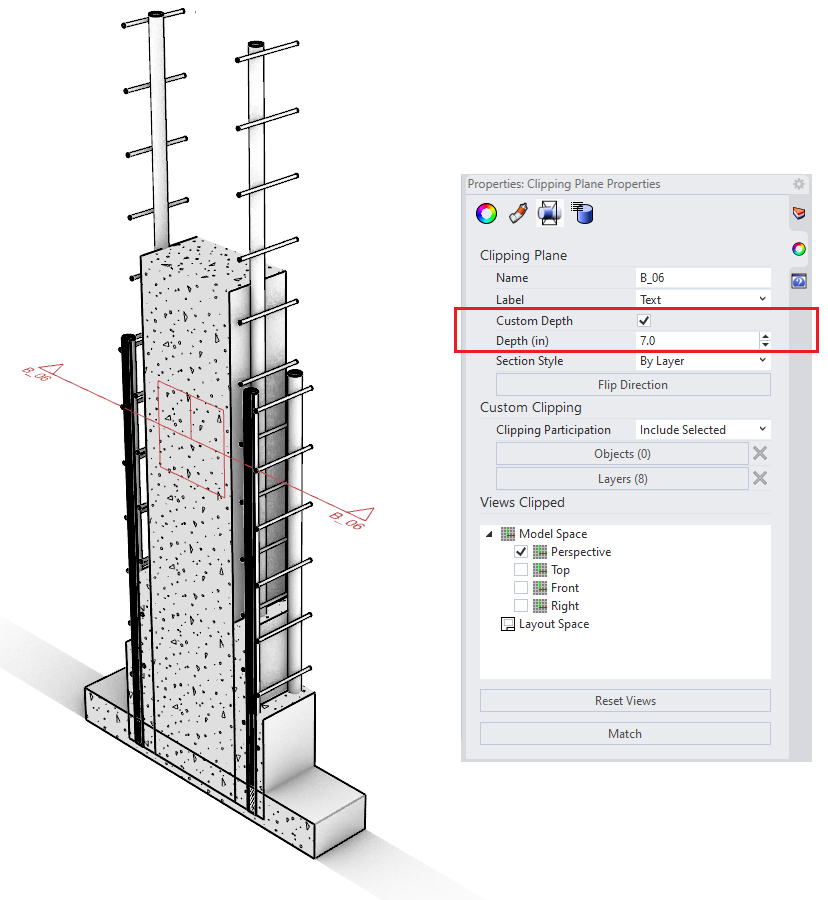
Essayer
- Téléchargez Rhino 8 Evaluation pour Windows ou Mac.
-
Téléchargez et ouvrez le modèle Rebar-Demo.3dm.
-
Sélectionnez le plan de coupe portant le nom B_00, et ouvrez le panneau Propriétés pour modifier les propriétés du plan de coupe.
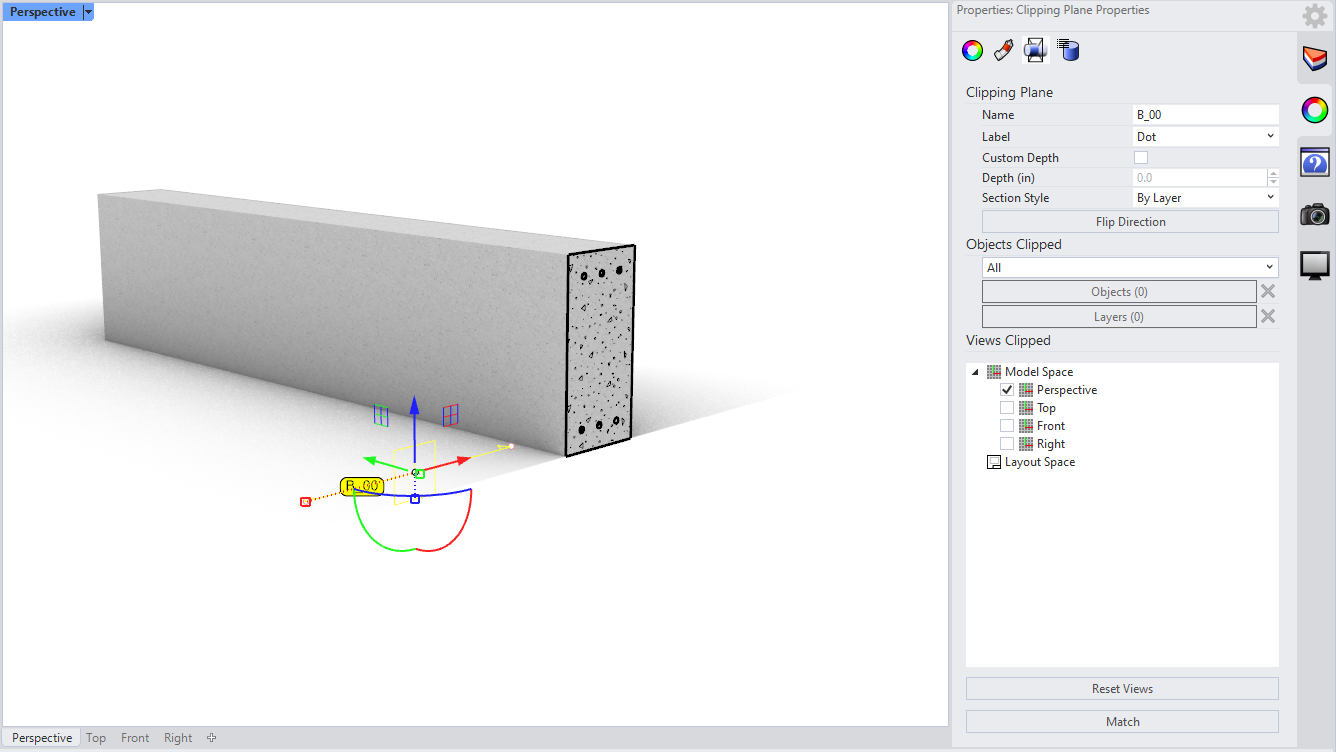
-
Dans le panneau des propriétés du plan de coupe, sous Objets coupés, remplacez Tous par Inclure la sélection dans la liste déroulante. Cliquez sur Calques. Une nouvelle boîte de dialogue s’ouvre avec une liste de tous les calques. Sélectionnez le calque Concrete dans la liste, puis cliquez sur Accepter/Appliquer. La partie en béton de la poutre est coupée, alors que les barres d’acier ne le sont pas.
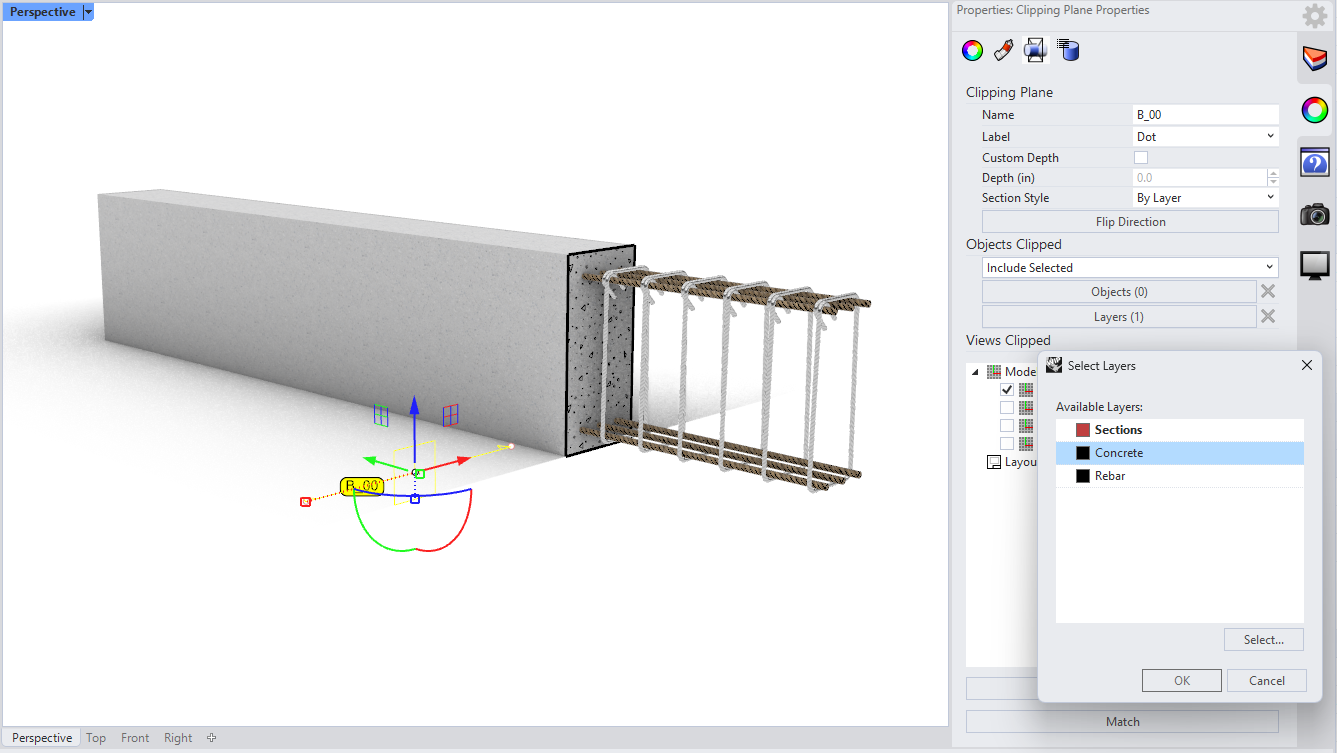
-
Vous pouvez faire glisser le plan de coupe pour révéler plus ou moins les barres d’acier.
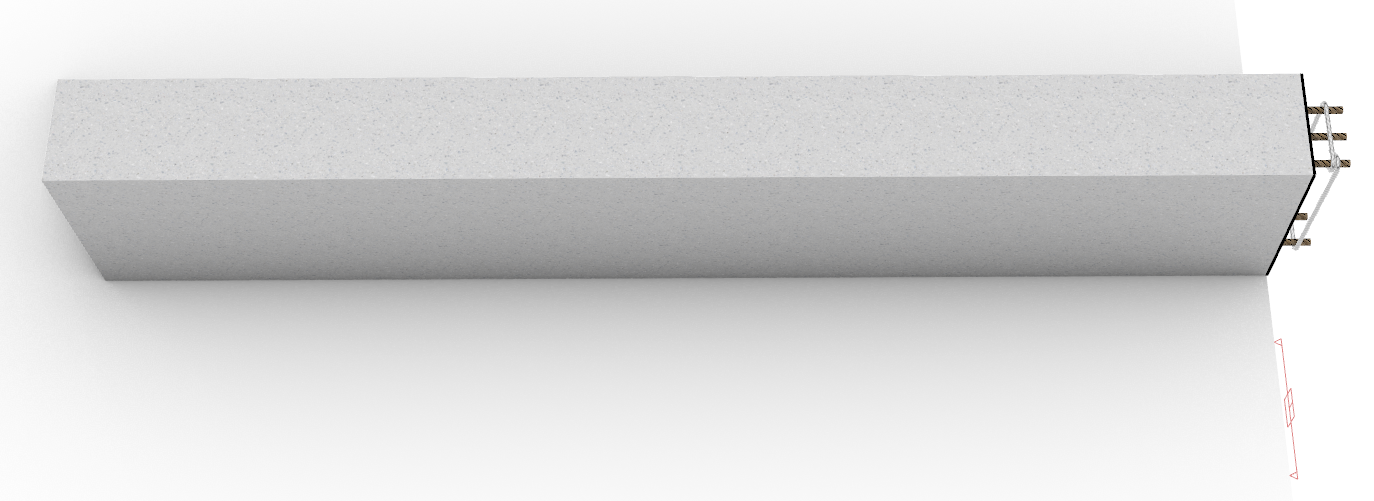
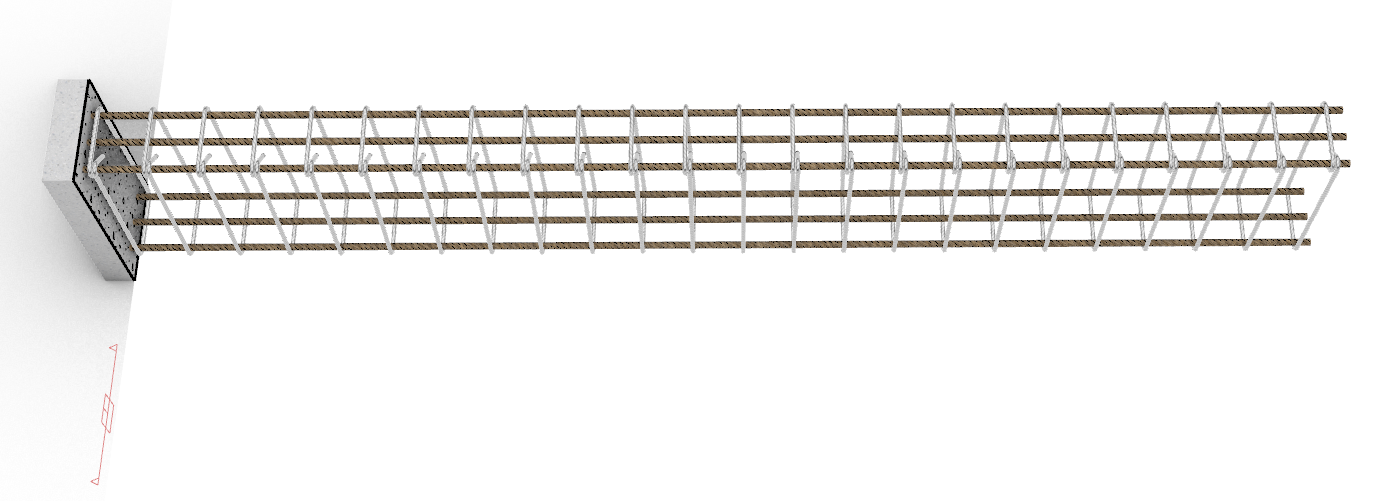
- Pour plus d’informations, consultez l’article sur Discourse (en anglais) sur les [Coupes sélectivesdans Rhino 8] (https://discourse.mcneel.com/t/rhino-8-feature-selective-clipping/161091).

